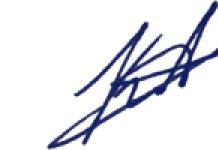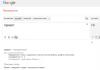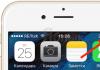Не знаете с каким интерфейсом приобрести SSD-накопитель? Тогда данная статья поможет вам с выбором! Сегодня мы рассмотрим какие существуют интерфейсы у SSD.
SSD-накопители прописались уже практически во всех современных игровых ПК и ноутбуках. Не удивительно — объём накопителей увеличивается, цена снижается, выбор огромен. Да, не все они так хороши как хотелось бы, но сегодня речь пойдёт не об этом. Но кроме выбора производителя и модели встаёт ещё один вопрос — с каким интерфейсом нам требуется накопитель?
Сейчас производители продолжают развитие в двух направлениях — переход от SATA к PCI-Express и применение иного физического интерфейса. Во втором случае перед нами появились несколько новых типов разъёмов. Всё это может застигнуть пользователя врасплох в случае апгрейда своей системы.
SATA
Мы уже привыкли, что SSD-накопители с интерфейсом SATA представляют собой 2.5″ устройства объёмом до 1 Тб. Интерфейс SATA III (6 Гбит/с) предоставляет реальную скорость передачи данных до 550 МБ/с. Такие накопители чаще всего встречаются в ПК, моноблоках и ноутбуках, обладая, при этом, максимальной совместимостью с платформами. Но ультрабуки (к примеру — ASUS Zenbook) физически не могут вместить в себя такие накопители.
PCI-Express
В связи с особенностью физического интерфейса, PCI-Express SSD-накопители используются исключительно в ПК и серверах. В зависимости от накопителя, используется интерфейс PCI-Express x2, x4 или x8. Преимуществом PCI-Express накопителей является скорость, ведь она заметно превышает доступные у SATA III (550 МБ/с) — здесь мы получим уже более 780 МБ/с (данная скорость взята у ROG RAIDR Express). А в более дорогих решениях — более гигабайта в секунду.
mSATA
Интерфейс mSATA (mini-SATA) можно обнаружить на некоторых настольных материнских платах (например, линейке ASUS Maximus V) и в немалом количестве ноутбуков. Накопители с этим интерфейсом соответствуют спецификации SATA III (6 Гбит/с) и могут достигать скорости передачи данных 550 МБ/с. Интерфейс и устройства mSATA внешне неотличимы от mini-PCI-Express интерфейса и устройств, но они абсолютно несовместимы и установка mSATA устройства в mini-PCI-Express слот может привести к выходу из строя этих компонентов. В настоящее время mSATA уже уходит с рынка, так как его заменил более новый интерфейс — M.2.
SATA Express
Интерфейс SATA Express разработан специально для ПК и обладает теоретической пропускной способностью 10 Гбит/с (что на 40% быстрее, чем SATA III). Новый интерфейс предполагает использование совершенно иного разъёма на плате и на накопителе, а также использование нового кабеля для передачи информации. К примеру, новый интерфейс уже доступен на материнской плате ASUS Z87 Deluxe/SATA Express, а также будет доступен на новых материнских платах на базе чипсета Intel Z97. Правда сами накопители будут появляться только к лету. К одному разъёму можно подключить один накопитель SATA Express или два накопителя SATA III.
M.2 Connector (NGFF)
Ранее известные как NGFF (Next Generation Form Factor — после mSATA), накопители M.2 заняли место в ноутбуках и ультрабуках. Но некоторые настольные материнские платы также будут обладать этим разъёмом. В интерфейсе M.2 могут быть реализованы и PCI-Express линии и SATA линии. Но в большинстве случаев используются именно PCI-Express линии. Так что при выборе M.2 накопителя стоит сначала узнать из спецификации вашего устройства какой тип M.2 интерфейса у вас на плате.
В наш просвещенный век многие слышали о накопителях SSD, не особо вдаваясь в детали. В отличие от традиционных винчестеров, у которых всего пара форм-факторов – 2,5 “ и 3,5 “, здесь наблюдается большее разнообразие типоразмеров.
Это связано с более широкой областью применения твердотельных накопителей: винчестер используется в десктопных ПК и лэптопах, а вот ССД уже можно установить в планшет и даже топовый «лопатофон».
Сегодня поговорим про отличие ssd от ssd m2: столь ли принципиальна эта разница и какую практическую пользу может извлечь пользователь, отдав предпочтение определенной детали.
Немного о SATA применительно к SSD
Последовательный интерфейс передачи данных SATA, разработанный в 2003 году, сменил устаревший IDE на винчестерах. Успешно сменив три ревизии, он до сих пор удерживает лидирующие позиции. Неудивительно, что с появлением первых ССД-накопителей он перекочевал и сюда, в качестве одного (но не единственного!) из интерфейсов.
Из минусов применительно к SSD стоит отметить то, что феноменальная скорость работы ячеек памяти, в этом случае, ограничена скоростью передачи интерфейса САТА. Да, твердотельный накопитель можно подключить и к старой материнке, где используются еще SATA-порты первой ревизии, однако ощутимого прироста производительности пользователь не заметит. С другой стороны, это удобно при мелком апгрейде компьютера: нет необходимости приобретать дополнительные переходники. Как правило, даже у компа с парой винчестеров и оптическим приводом, еще остаются свободны слоты САТА.
С другой стороны, это удобно при мелком апгрейде компьютера: нет необходимости приобретать дополнительные переходники. Как правило, даже у компа с парой винчестеров и оптическим приводом, еще остаются свободны слоты САТА.
Особенности mSATA и M.2
mSATA – относительно новый форм-фактор твердотельных накопителей. Кроме габаритов, они отличаются способом подключения: втыкаются такие диски в слот mini-PCIe. Кроме физической совместимости, требуется еще и электрическая, то есть подача необходимого напряжения. Обычно об этом прямо указывает производитель в документации к материнской плате.
Это же справедливо по отношению к накопителям M.2, которые подключаются в слот PCI-Express. Есть один нюанс: у большинства материнских плат такой разъем только один, и обычно он уже занят видеокартой. Высока вероятность, что мелкий апгрейд не получится и ко всему прочему придется покупать и новую «мать».
Однако при сборке компьютера с нуля M.2 – неплохой вариант подключения ССД.
В чем же его преимущество? Такие диски теоретически десятикратно превосходят по скорости передачи данных традиционный САТА. На практике же, даже троекратно увеличьте скорость – и ваш компьютер «летает» даже при запуске самых модных игр (конечно, если процессор и видеокарта также соответствуют).
Вникая в описание твердотельного накопителя M.2, также можно увидеть непонятные наборы цифр – например, 2242, 2260 или 2280. Здесь все просто: это его физические размеры. 22- ширина, то есть 22 мм, которая соответствует ширине слота PCIe. Оставшиеся две цифры – длина в миллиметрах. При выборе такого накопителя следует соотнести эту величину с габаритами корпуса системного блока: если его форм-фактор не соответствует длине ССД, для того чтобы накопитель поместился, придется или менять корпус, или «апгрейдить» тот который есть, с помощью ножниц по металлу. С эстетической точки зрения, выглядит такое решение отвратительно.
При выборе такого накопителя следует соотнести эту величину с габаритами корпуса системного блока: если его форм-фактор не соответствует длине ССД, для того чтобы накопитель поместился, придется или менять корпус, или «апгрейдить» тот который есть, с помощью ножниц по металлу. С эстетической точки зрения, выглядит такое решение отвратительно.
Если вы, до сих пор сомневаетесь, нужен ли вам вообще такой девайс или лучше «по старинке» пользоваться винчестером, советую почитать публикации « » и « ». Надеюсь, я доступно объяснил, что таки нужен.
А тем, кого я уже переубедил, и кто скоро отправится в магазин за новым диском, будет полезен рейтинг твердотельных SSD накопителей, который вы найдете .
Для начала, стоит понимать какая разница между SSD M.2 и SSD 2.5 дюйма и mSATA, она заключается в разных типах подключения к материнской плате ноутбука или ПК.
Со времен создания классического накопителя SSD 2.5” прошло достаточно времени для появления новых форм-факторов, таких как mSATA SSD, M.2 SSD и NVMe. В этой статье мы разберемся с такой технологией как NVMe, чем она отличается от стандартных дисков, работающих на шине SATA, и все ли диски M.2 классифицируются как NVMe.
Прежде чем покупать ssd m2 NVMe, вам стоит разобраться какой именно тип накопителя поддерживает ваша материнская плата компьютера или ноутбука. Если с форм-фактором SATA 2.5 и mSATA все достаточно понятно, то с M.2 не все так просто.
Практически у всех материнских плат ПК версий есть выход на SATA накопитель, но не на всех есть разъем на материнской плате под M.2 накопитель. Также точно обстоят дела и с материнскими платами в ноутбуках. В более старых ноутбуках есть разъем только под SATA 2.5” накопитель и максимум что можно установить это SATA SSD накопитель, но в более современных ноутбуках появились дополнительные разъемы на материнских платах под M.2 накопитель.

Если на вашей материнской плате есть такой слот как указано на фото выше, значит вы сможете установить M.2 накопитель.

И все было бы замечательно, если бы M.2 Slot был одного типа и сами M.2 платы были только одного размера. Но давайте все по порядку, начнем с типов плат.
Типы SSD M2
Накопитель M.2 существует в четырех подтипах: 2230, 2242, 2260 и наиболее популярный 2280. Первые две цифры указывают на ширину платы, вторые две цифры на длину.

Теперь, когда вы знаете есть ли вообще слот на материнской плате и какую длину M.2 накопителя поддерживает ваша плата, переходим к типу слота.
Есть 2 типа шины на которых работает M2, это SATA шина или PCIe шина, а также есть тип слота с ключами «M» и «B».

Как правило M2 накопитель, работающий на SATA шине, поддерживает 2 ключа «M» + «B». Накопитель SSD M2 NVMe работающий на шине PCIe и AHCI будет с одним «M» ключом.

Из примера по картинке видно, что плату M2 SATA SSD с ключом M+B можно установить в большинство слотов, в то время как M2 NVMe SSD с ключом «M», установить в слот «B» физически невозможно, поэтому обращайте внимание какой именно слот установлен на вашей материнской плате компьютера. Если вам нужна более детальная информация о интерфейсе и ключах, можно посмотреть на wiki .
В чем различия M2 и NVMe
M.2 - это просто форм-фактор. Накопители M.2 могут быть в версиях SATA (например, M.2 Samsung 860 EVO) и версиях NVMe (например, Samsung 970 EVO)

Как вы можете заметить, эти две платы очень похожи внешне, но имеют небольшое различие в разъеме подключения. SSD-накопители SATA M.2 и 2,5-дюймовые SATA SSD - фактически работают с одинаковыми характеристиками. Накопители NVMe M.2 работают на шине PCIe, и это совершенно другие показатели в пропускной способности, они существенно выше чем у SATA шины.
Что такое NVMe
NVMe - это открытый стандарт, разработанный для «энергонезависимой Express памяти», который позволяет современным твердотельным накопителям работать со скоростью чтения / записи, на которую способна их флэш-память. По сути, такой подход позволяет флэш-памяти SSD работать напрямую через интерфейс PCIe, а не через устаревшую SATA технологию. Иными словами, NVMe это описание шины, которую компонент использует для электрической связи с ПК, а не новый тип флэш-памяти. Это также не связано с форм-фактором, поэтому накопители NVMe могут иметь форм-факторы карт M.2 или PCIe. При обоих форм-факторах компонент электрически подключается к ПК через PCIe, а не через SATA шину.
Современные материнские платы используют SATA III с максимальной пропускной способностью 600 МБ/с (или 300 МБ/с для SATA II). Благодаря этому соединению большинство твердотельных накопителей обеспечивают скорость чтения / записи около 530/500 МБ/с. Для сравнения: диск SATA со скоростью 7200 об/мин обеспечивает скорость около 100 МБ/с в зависимости от возраста, состояния и степени фрагментации. Накопитель NVMe, обеспечивает скорость записи до 3500 МБ/с. Это в 7 раз больше, чем у SATA!
SSD M2 совместимость
С типами, размерами и рабочими шинами M2 мы разобрались, теперь давайте разберемся с совместимостью M.2 SSD с вашим ПК или ноутбуком.
Многие производители устанавливают на материнские платы слот для M.2 с ключом «M» и с поддержкой шины на выбор – SATA или PCIe. То есть вы покупаете M.2 SATA или M2 NVMe и любой из накопителей будет работать.
Но бывают случаи, когда материнская плата работает только на одной из двух шин, и не поддерживает, к примеру новый стандарт NVMe или старый SATA. Чтобы убедиться в совместимости вашей материнской платы с покупаемый SSD M2 накопителем, покажу пример с материнской платой от Asus.

Заходим в BIOS, затем в раздел Advanced и находим строку «M.2 Configuration», далее в выпадающем меню можно увидеть, что материнская плата работает поддерживает SATA и PCIe шину, а следственно на такой материнской плате будет работать M.2 SSD как SATA, так и NVMe.
Что же, учитывая преимущества в скорости накопителей NVMe, определенно стоит обратить внимание при обновлении ПК или ноутбука. Подходит ли более высокая цена ssd m2 nvme для вашего бюджета, особенно если ваше приложение, с которым вы часто работаете активно использует жесткий диск или требует постоянного чтения / записи жесткого диска.
Видео

Привет, друзья! При сборке мощного ПК довольно востребованы SSD M2 Как установить твердотельный накопитель такого формата и на что следует обратить внимание при этом, я расскажу в сегодняшней публикации.
Разница в габаритах
Все твердотельные накопители этого формата имеют стандартную ширину – 22 мм. По длине же они отличаются. Чем длиннее будет такая плата, тем больше емкость накопителя, ведь так поместится больше чипов на его поверхности, однако и стоить такая деталь будет дороже.
Существует несколько обозначений для планок разной длины. Расшифровка у них простая: первые 2 цифры обозначают ширину, две последние-длину компонента. Например, планка 2242 будет иметь длину 42 мм, а 2280 – 80 мм соответственно.
Самые большие планки, 2210, имеют длину 110 мм, поэтому в корпус slim, скорее всего не поместятся. Связано это с особенностями рассматриваемого нами слота: он располагается параллельно прочим разъемам на материнской плате, а дорожки для подключения на торце ССД, поэтому накопитель монтируется параллельно материнской плате.
Использование такого форм фактора удобно уже тем, что избавляет пользователя от лишних проводов внутри системного блока, да и скорость передачи данных гораздо выше, чем у SATA любой ревизии.
Особенности разъемов
Хотя ширина разъема стандартная, их существует несколько видов. Отличаются они между собой по типу ключа:
- Тип B – зазор расположен в правой части печатной платы, левее от контроллера хоста. Справа от зазора расположены еще 6 контактов. Такое устройство работает также с шинами PCIe x2.
- Тип M – зазор находится с левой части планки, а слева есть еще пять штырьков. Поддерживает шины PCIe x4, что позволяет удвоить пропускную способность.
- Тип B+M. Есть оба вышеперечисленных зазора. Карты ограничены скоростью стандарта PCIe x2.
При установке проконтролируйте, соответствует ли ключ на ССД, слоту на материнской плате, так как даже если у вас получиться подключить такой накопитель, работать он не будет.
Как правильно подключить устройство
Процесс займет еще меньше времени, чем вы читали эту инструкцию: после аккуратной распаковки упаковки и извлечения ССД, следует аккуратно вставить ее в материнскую плату, не прилагая большого усилия.
Если типы ключей соответствуют, плата без труда зайдет в слот. Остается только зафиксировать ее специальным винтом, если такая опция предусмотрена конструкцией, что бывает не всегда.
Установка дополнительных драйверов в дальнейшем не потребуется: все SSD диски распознаются операционной системой, благодаря предустановленным драйверам AHCI.
В случае, если это не произошло, следует зайти в БИОС и проверить настройки для накопителей: по умолчанию, для них может быть установлен тип IDE. В этом случае они распознаваться не будут, а операционная система, если она установлена на ССД, попросту не загрузится.
Можно ли подключить М2 в другой слот
При апгрейде компьютера может случиться, что на материнке нет разъема М.2. В этом случае можно использовать адаптер, который подключается в порт PCIe x4. На материнской плате обычно их несколько, поэтому свободный, скорее всего, найдется.
Становятся всё более популярными из-за многочисленных преимуществ. Они имеют миниатюрные размеры и не занимают много места в ноутбуке, мини-ПК или корпусе настольного компьютера (их устанавливают прямо на материнской плате), вместе с тем, позволяют достичь скорости недоступной «обычным» SSD на 2,5 дюйма.
Нужно знать, что диски SSD М.2 выпускаются в различных форматах (могут варьироваться в длину), а также двух основных вариациях – использующих интерфейс SATA (дешевле и медленнее) и использующие интерфейс PCI Express/NVMe (дороже и быстрее). Используемый в данный момент интерфейс SATA позволяет достичь максимальной пропускной способности 6 Гбит/сек, в то время как PCIe x4 до 32 Гб/сек, так что разница в производительности может быть очень большой, как и цена.
Кстати, стоит упомянуть и про память Intel Optane (не путать с Intel Optane SSD), которая имеет формат носителей M.2, но служит для ускорения работы дисков HDD. Эта технология работает только на новых платформах Intel, но работает на удивление хорошо, позволяя значительно увеличить скорости магнитных дисков.
Разъемы M.2 на материнских платах могут поддерживать оба стандарты, или только один – это стоит проверить перед покупкой, чтобы, например, не пытаться установить диск PCIe/NVMe в разъем M.2 с поддержкой только стандарта SATA. Стоит отметить, что накопители M.2 PCIe вы можете также подключить в порту U.2 (через адаптер), и к слоту PCI Express.
Ниже представлены как наиболее эффективные конструкции SSD , которые используют шину PCI Express x4 3.0 (NVMe), так и более дешевые/менее мощные модели, которые используют стандарт SATA.

Недорогой SSD накопитель M.2
Среди дешевых дисков M.2 как можно найти конструкции, которые используют SATA и PCIe. Возможности первых близки к SSD 2,5 дюйма, но в их пользу говорит размер, а также то, что часть компьютеров может не обслуживать диски M.2 NVMe.
WD Green PC SSD G2 (120 ГБ)
Серия WD Green PC SSD G2 – это одни из наиболее дешевых вариантов М.2. Основаны на интерфейсе SATA, а производительность модели 120 ГБ достигает 545 МБ/сек при чтении и 430 МБ/с при записи данных. Производитель применил здесь 4-канальный контроллер Silicon Motion SM2246XT и ячейки памяти Toshiba 3D TLC NAND (но без кэш-памяти).

Основные характеристики :
- Формат диска: M.2 2280
- Емкость: 120 GB
- Интерфейс диска: SATA III
- Скорость записи: 430 МБ/сек
- Скорость чтения: 545 МБ/сек
- Ячейки памяти: Toshiba 3D TLC NAND
ADATA XPG SX6000 (128 ГБ)
ADATA XPG SX6000 – это, в свою очередь, одни из наиболее дешевых носителей SSD M.2 с использованием PCIe 3.0 x2. Производитель применил здесь 4-канальный контроллер Realtek RTS5760 и современную память 3D TLC NAND. Заявленные скорости достигают 730/660 МБ/сек. Предоставляется гарантия до 5 лет, но она ограничена коэффициентом TBW (запись 75 ТБ данных).
Стоит отметить, что модели с 256 ГБ и 512 ГБ являются не только доступными по цене, но также намного быстрее (1000/800 MB/s).

Основные характеристики :
- Формат диска: M.2
- Емкость: 128 ГБ
- Интерфейс: PCI-Express 3.0 x2 (NVMe), PCIe 3.0 x2/NVMe 1.2
- Скорость записи: 660 МБ/сек
- Скорость чтения: 730 МБ/сек
ADATA Ultimate SU800 M.2 (250 ГБ)
Диски ADATA Ultimate SU800 М.2 отличаются очень хорошим соотношением цены и предлагаемых возможностей. Используются современные ячейки памяти 3D TLC Nand и 4-канальный контроллер Silicon Motion SM2258.
Это диск с интерфейсом SATA, так что производительность идентичная, как и 2,5-дюймовой версии – скорость чтения достигает 560 МБ/с, а записи – 520 МБ/с. Предоставляется гарантия на 3 года, но не ограничена коэффициентом TBW. Вместе с диском мы получаем пакет программного обеспечения Acronis True Image HD.

Основные характеристики :
- Емкость: 256 ГБ
- Интерфейс: SATA III M.2
- Скорость записи: 520 МБ/с
- Скорость чтения: 560 МБ/с
- Ячейки памяти: Micron 3D TLC NAND
Твердотельный накопитель M.2 для ноутбука
В случае ноутбуков часто это будет единственный диск в компьютере, так что стоит позаботиться о достаточной емкости – не стоит инвестировать в SSD емкостью ниже 240/256 ГБ. Мы должны также обратить внимание на тип интерфейса – поддерживает ли носитель интерфейс SATA или PCIe, и какой формат (длиннее, 2280, или, короче, 2260 или 2242).
Crucial MX500 M.2 (250 ГБ)
Последнее поколение SSD с интерфейсом SATA от компании Crucial, то есть MX500 это ещё один успешный удар в средний сегмент производительности. Версия M.2 диска отличается достаточно хорошей производительностью, а заявленные скорости достигают 560 МБ/с при чтении и 510 МБ/с при записи данных. Компания Crucial предоставляет 5-летнюю гарантию (ограниченную TBW 100 ТБ).

Основные характеристики :
- Формат диска: M.2 2280
- Емкость: 250 ГБ
- Интерфейс: SATA III
- Скорость записи: 510 МБ/с
- Скорость чтения: 560 МБ/с
- Ячейки памяти: Micron 3D TLC NAND
Transcend MTS420 (240 ГБ)
Transcend MTS420 в версии 240ГБ – это очень хорошее предложение для пользователей, которые нуждаются в носителе M.2 маленького формата 2242. Производитель указал максимальное скорости на уровне 560 МБ/с при чтении и 500 МБ/с при записи. Стоит отметить, что многие другие диски в этом формате, характеризуется худшими характеристиками. Производитель даёт на него 3-летнюю гарантию.

Основные характеристики :
- Формат диска: M.2 2242
- Емкость: 240 ГБ
- Интерфейс: SATA III
- Скорость записи: 500 МБ/с
- Скорость чтения: 560 МБ/с
- Ячейки памяти: Micron 3D TLC NAND
ADATA XPG SX8200 (480 ГБ)
Это хорошее предложение для пользователей ноутбуков, которые могут установить в своей машине носитель SSD в формате M.2 2280 PCIe. Если ноутбук может похвастаться разъемом M.2 PCIe 3.0 x4 – скорости составят 3200 МБ/с при чтении и 1700 МБ/с при записи. Накопитель XPG SX8200 покрыт 5-летней гарантия производителя.

Основные характеристики :
- Формат диска: M.2 2280
- Емкость: 480 ГБ
- Скорость записи: 1700 МБ/с
- Скорость чтения: 3200 МБ/с
- Ячейки памяти: Micron 3D TLC NAND
Лучшие накопители SSD M.2
Лучшие диски M.2 обладают удивительными характеристиками, а их эффективность приближается к пределу возможностей интерфейса PCI Express (лучший из представленных здесь дисков достигает максимальной скорости 3,5 ГБ в секунду ). Очевидно, это имеет свое отражение в высокой цене. Такие диски можно рекомендовать профессионалам, например, работающим со сложными видео проектами в разрешении 4K.
GOODRAM IRDM Ultimate (480 ГБ)
IRDM Ultimate 480 ГБ – это хорошее предложение для более требовательных пользователей. Что важно, в комплекте имеется адаптер для слота PCI Express. Производитель установил также теплоотвод, который защищает диск от перегрева. На борту 8-канальный контроллер Phison PS5007-E7 и прочные ячейки памяти Toshiba A19 MLC NAND. Максимальные скорости достигают 2900/2200 МБ/с. Серия IRDM Ultimate покрыта 5-летней гарантией производителя без ограничения записи данных.

Основные характеристики :
- Формат диска: M.2 2280 / AiC HHHL
- Емкость: 480 ГБ
- Интерфейс: PCIe 3.0 x4/NVMe 1.2
- Скорость записи: 2200 МБ/с
- Скорость чтения: 2900 МБ/с
- Ячейки памяти:Toshiba A19 MLC NAND
Intel SSD 760p (512 ГБ)
Intel SSD 760p – это эффективные носители SSD для настольных компьютеров и современных ноутбуков, использующие разъем M.2 и интерфейс PCIe 3.0 x4. На борту контроллер Silicon Motion SM2262 и ячейки памяти IMFT 3D TLC NAND. Максимальные скорости составляют 3230 МБ/с при чтении и 1625 МБ/с при записи. Производитель предоставляет на накопители 5 лет гарантии, но ограниченной TBW (288 ТБ записи).

Основные характеристики :
- Формат диска: M.2
- Емкость: 512 ГБ
- Интерфейс: PCI-Express 3.0 x4 (NVMe)
- Скорость записи: 1625 МБ/с
- Скорость чтения: 3230 МБ/с
- Ячейки памяти: IMFT 3D TLC NAND
Samsung SSD 970 EVO (500 ГБ)
SSD 970 EVO – это уже третье поколение высокоскоростных носителей M.2 с интерфейсом PCIe от компании Samsung. Модели 970 EVO предназначены для пользователей, которые ищут очень быстрые, но не топовые решения – такое сочетание мы найдём в моделях 970 PRO. Заявленная скорость чтения достигает 3400 МБ/с, а записи – 2300 МБ/с. На жесткие диски серии 970 EVO распространяется 5-летняя гарантия производителя – напомним, что срок гарантии в предыдущих моделях 960 EVO составлял только 3 года.

Основные характеристики :
- Формат диска: M.2 2280
- Емкость: 500 ГБ
- Интерфейс: PCIe 3.0 x4/NVMe 1.3
- Скорость записи: 2300 МБ/с
- Скорость чтения: 3400 МБ/с
- Ячейки памяти: Samsung TLC V-NAND
Samsung SSD 970 PRO (1 ТБ)
Samsung 970 PRO 512 ГБ – это абсолютно топ-носитель SSD M.2 PCIe, предназначен для профессионалов. Производитель использовал здесь сверхнадежную память MLC V-NAND, так что пользователи могут не бояться за свои данные. Трудно из интерфейса PCIe 3.0 x4 выжать ещё больше, поэтому носитель достигает скоростей 3500 МБ/с в чтении и 2300 МБ/с в записи. На жесткие диски серии 970 PRO распространяется 5-летняя гарантия производителя.

Основные характеристики :
- Формат диска: M.2 2280
- Емкость: 1000 ГБ
- Интерфейс: PCIe 3.0 x4/NVMe 1.3
- Скорость записи: 2700 МБ/с
- Скорость чтения: 3500 МБ/с
- Ячейки памяти: Samsung MLC V-NAND